1.发布入口
将鼠标放置在发布上时会弹出下方对话框,点击发布文章即可进入发布文章界面。
![图片[1]-发布文章的方法-包印学堂](https://zy.haowu777.cn/wp-content/uploads/2025/01/image-143.png)
或者在右侧边栏个人主页处点击发布文章,也可进入发布文章界面。(个人主页处也可签到,获取积分与经验)
![图片[2]-发布文章的方法-包印学堂](https://zy.haowu777.cn/wp-content/uploads/2025/01/image-144.png)
2.设置文章参数
A.分类设置:
点击文章参数的分类,会弹出几个分类,点击选择文章的分类。
![图片[3]-发布文章的方法-包印学堂](https://zy.haowu777.cn/wp-content/uploads/2025/01/image-145.png)
B.标签设置:
标签是指与文章内容相关的关键词,也就是搜索的高频词汇,例如CAD,PE袋,纸箱,抗压等词,如果有多个标签,中间用逗号隔开即可。
![图片[4]-发布文章的方法-包印学堂](https://zy.haowu777.cn/wp-content/uploads/2025/01/image-146.png)
3.设置付费内容
将内容付费的复选框选中后,付费内容即可激活。
支付类型有两种,一种是现金支付,在下方可以设置普通会员价格、黄金会员价格,钻石会员价格。价格规律要求:普通会员价格>黄金会员价格>钻石会员价格。数据为0即免费。
积分支付规则与现金支付一致。
注意:下图中付费下载处的不要管,我们的资源一般通过网盘传输,不通过此处添加资源。
![图片[5]-发布文章的方法-包印学堂](https://zy.haowu777.cn/wp-content/uploads/2025/01/image-147.png)
![图片[6]-发布文章的方法-包印学堂](https://zy.haowu777.cn/wp-content/uploads/2025/01/image-148.png)
4.文章内容
如下图,我们在左边开始写我们的文章。
上方为文章标题,下方为文章内容。
![图片[7]-发布文章的方法-包印学堂](https://zy.haowu777.cn/wp-content/uploads/2025/01/image-149-1024x647.png)
A:当我们设置了内容付费时,需要在内容处点击小眼睛,选择付费后可查看,将付费的内容(比如资源云盘链接,也可以是文章的重要部分)隐藏在其中,当别人付了款时,即可看到隐藏的内容,从而实现内容付费的功能。(注意:链接分享有效期永久有效,访问人数限制为不限制)
![图片[8]-发布文章的方法-包印学堂](https://zy.haowu777.cn/wp-content/uploads/2025/01/image-150.png)
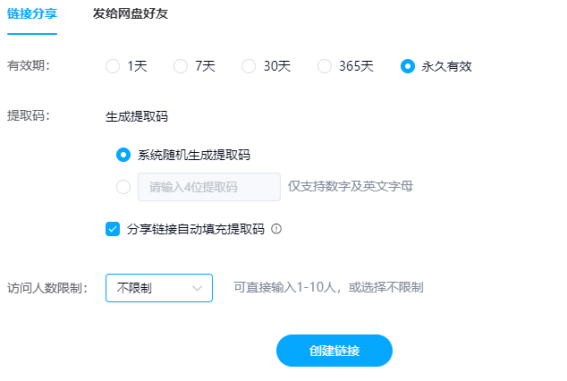
B:我们也可以不设置内容付费,直接在此处设置评论后可查看,登录后可查看,会员可查看(路人不可查看),将关键内容隐藏在其中,即可实现对应的功能。
![图片[10]-发布文章的方法-包印学堂](https://zy.haowu777.cn/wp-content/uploads/2025/01/image-151.png)
5.检查与发布
我们写完文章后,经检查无误后,即可提交发布,等待网站管理员审核。当管理员审核通过后,我们就可以在网站上看到我们的文章了。
![图片[11]-发布文章的方法-包印学堂](https://zy.haowu777.cn/wp-content/uploads/2025/01/image-152.png)
![图片[12]-发布文章的方法-包印学堂](https://zy.haowu777.cn/wp-content/uploads/2025/01/image-153.png)
© 版权声明
文章版权归作者所有,未经允许请勿转载。
THE END






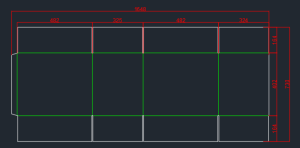



暂无评论内容